Konfiguration af klinikkens venteområde - Automatiserede beskeder
Tilføj og rediger automatiske beskeder til ventende og ventende opkaldere
Organisations- og klinikadministratorer kan tilføje og redigere automatiske beskeder til ventende og ventende opkaldere og indstille tidspunkter for, hvornår beskederne sendes. Disse beskeder kan f.eks. indeholde klinikoplysninger og også konfigureres til at berolige patienter, der muligvis har længere ventetider.
|
Administratorer kan oprette automatiske beskeder til ventende og ventende opkaldere , hvor begge kan konfigureres separat . Det betyder, at du kan konfigurere automatiske beskeder til ventende opkaldere og et andet sæt automatiske beskeder til ventende opkaldere. |
 |
| For at tilføje en automatisk besked til opkaldere med status "Venter" , skal du klikke på Tilføj besked under "Når opkaldsstatus er "venter" og derefter klikke på den besked, du lige har oprettet. Tilføj teksten og forsinkelsestiden i sekunder (f.eks. hvis det er 300 sekunder, vises din besked for den, der ringer op, når de har ventet i 5 minutter). For eksempel kan dette omfatte oplysninger om klinikken eller en besked med teksten "Din læge vil være hos dig snarest". Tilføj, rediger og slet beskeder, så de passer til din kliniks behov, og husk at klikke på Gem, når du har foretaget ændringer. |
 |
| For at tilføje en besked til opkaldere med status "På hold" skal du klikke på Tilføj besked under Når opkaldsstatus er "på hold" og derefter klikke på den besked, du lige har oprettet. Tilføj teksten og forsinkelsestiden i sekunder (f.eks. hvis det er 300 sekunder, vises din besked for den, der ringer op, når de har ventet i 5 minutter). Tilføj, rediger og slet beskeder, så de passer til din kliniks behov, og husk at klikke på Gem, når du foretager ændringer. |
 |
| Dette eksempel viser en ventende patient med en automatisk besked, der vises på skærmen. | 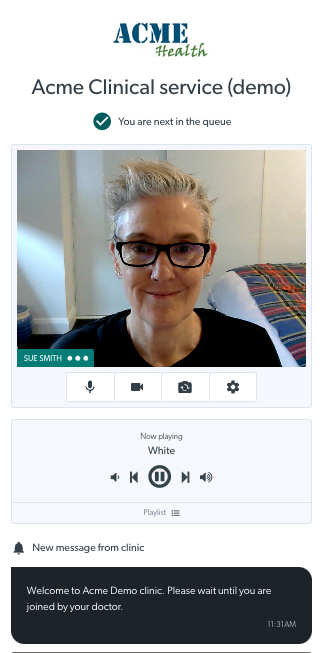 |